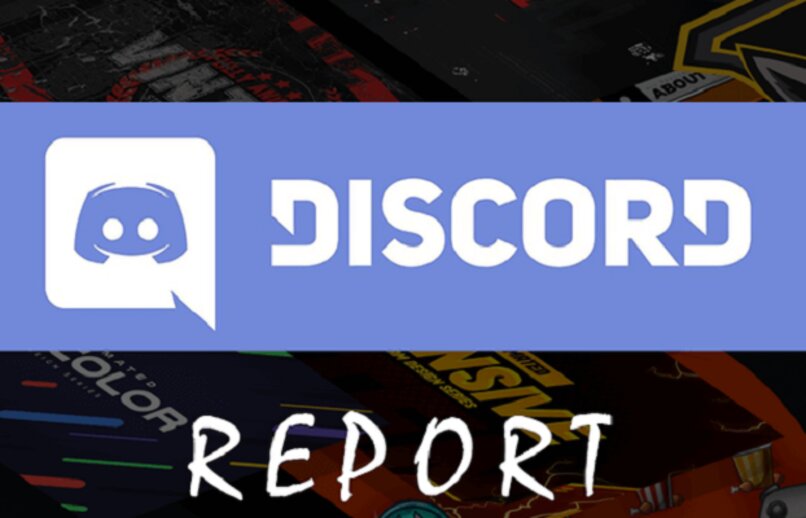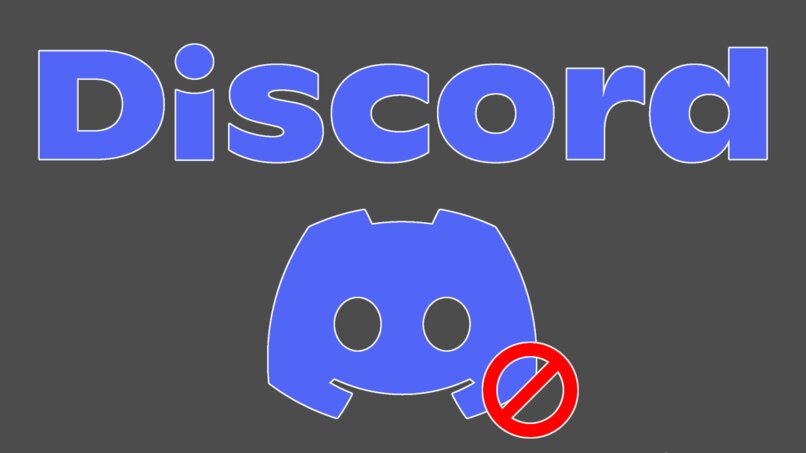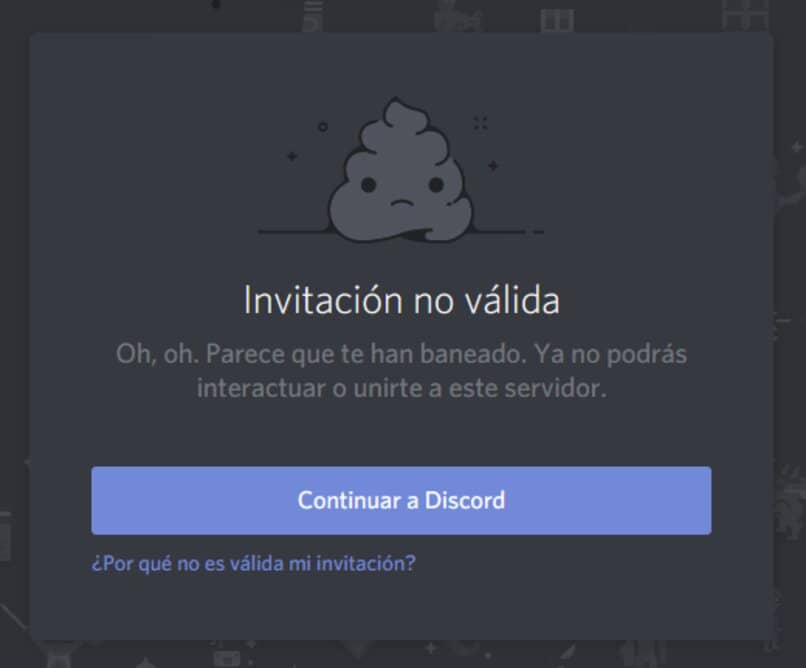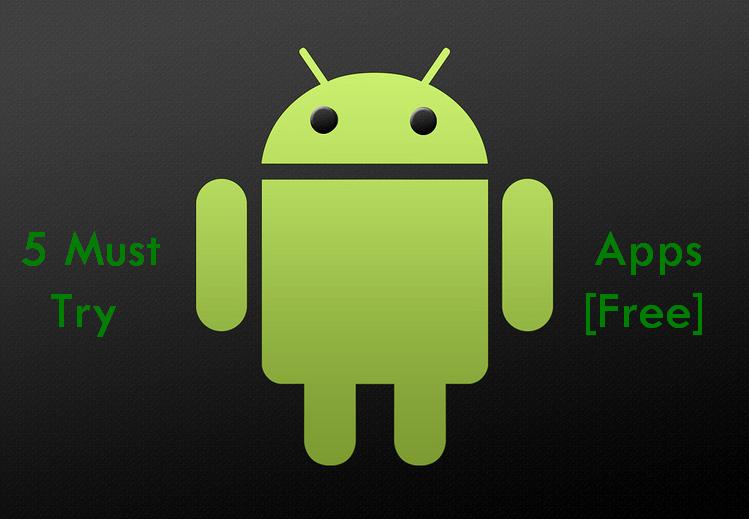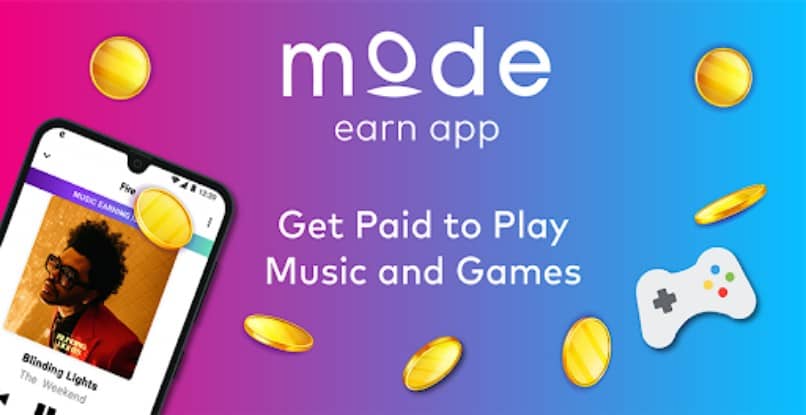Discord عبارة عن منصة خاصة للاعبين حيث يمكنهم التواصل الاجتماعي من خلال غرف الدردشة أو الخوادم المتاحة ، ولكن كما هو الحال في جميع المجتمعات ، هناك أشخاص لا يحترمون القواعد المعمول بها. لهذا السبب سنعلمك كيف يمكنك الإبلاغ عن المستخدمين على Discord.
ما هي المتطلبات اللازمة للإبلاغ عن مستخدم على Discord؟
تعد منصة Discord مكانًا جيدًا للتفاعل مع الأشخاص الآخرين والدردشة حول الموضوعات الشائعة ، لكن الخلافات أو المشاكل بين المستخدمين أمر طبيعي. إذا واجهت موقفًا غير مريح أو غير سار مع مستخدم آخر ، فيمكنك الإبلاغ عنه حتى يمكن اتخاذ الإجراءات اللازمة.
هناك العديد من الأسباب التي تجعلك تقوم بالإبلاغ عن مستخدم آخر على منصة Discord وهي: مشاركة صور القسوة على الحيوانات ، ومشاركة المواد الإباحية للأطفال ، والترويج للانتحار ، وانتهاك حقوق الملكية الفكرية.
رسائل التحرش أو البريد العشوائي
رسائل البريد العشوائي هي رسائل مجمعة غير مرغوب فيها . عندما يرسل لك مستخدم رسائل مباشرة إلى صندوق البريد الخاص بك مرارًا وتكرارًا بنفس المحتوى ، فهذا سبب لإمكانية الإبلاغ عنك.
توزيع “الفيروسات”
على النظام الأساسي ، من السهل تحميل الملفات التي يتم تعيين عنوان URL دائم لها ويمكن تنزيل هذه الملفات بواسطة أي شخص لديه الرابط ، ولكن هناك مستخدمين يشاركون الملفات الضارة بقصد توزيع الفيروسات.
تهديدات لمستخدم آخر
إذا تلقيت في أي وقت رسائل أو تهديدات عدوانية من مستخدم آخر على منصة Discord ، فيمكنك الإبلاغ عنها.
كيف تبلغ عن مستخدم خالف إرشادات مجتمع “Discord”؟
قبل المتابعة للإبلاغ عن مستخدم آخر ، يجب عليك التأكد من أنه يخالف قواعد المجتمع. إذا كنت متأكدًا من أن هذا الشخص قد انتهك إرشادات ، فما عليك فعله للإبلاغ عن ذلك هو ما يلي:
للإبلاغ عن مستخدم آخر باستخدام هاتف Android أو iPhone الخاص بك
- قم بتشغيل تطبيق Discord.
- انتقل إلى الإعدادات ، انقر فوق صورة ملفك الشخصي أو “الإعدادات” للدخول إلى القائمة.
- انتقل إلى إعدادات التطبيق.
- اختر الآن “السلوك” ثم “سلوك الدردشة” وقم بتمرير شريط التمرير “وضع المطور”.
- بعد تمكين “وضع المطور” ، ابحث عن المنشور الذي تريد الإبلاغ عنه مع المؤلف.
- اضغط على “صورة المستخدم” لفتح الملف الشخصي ونسخ معرف المستخدم.
- اضغط مطولاً على الرسالة وانقر على “مشاركة” وحدد “نسخ إلى الحافظة”.
- الصق معرّف المستخدم ومعرّف الرسالة في “الوصف” الموجود في “مركز الثقة والأمان” ثم أعط تفاصيل المشكلة.
- الآن عليك انتظار فريق Discord لمراجعة تقريرك.
للإبلاغ عن مستخدم آخر على Discord باستخدام جهاز كمبيوتر يعمل بنظام Windows أو Mac ، تكون الخطوات كما يلي:
- افتح تطبيق Discord على جهاز الكمبيوتر الخاص بك .
- انتقل إلى ملف تعريف المستخدم الذي تريد الإبلاغ عنه.
- انقر بزر الماوس الأيمن على معرف Discord الخاص بالمستخدم.
- حدد “نسخ المعرف”.
- إذا كنت تريد الإبلاغ عن الرسالة ، فابحث عن الرسالة وانقر على النقاط الثلاث التي ستراها على الجانب الأيمن من الشاشة.
- ابحث في قائمة “نسخ رابط الرسالة”.
- يمكنك الآن إبلاغ فريق Trust and Safety بالمستخدم ، ويجب عليك تقديم التعريفات وبريدك الإلكتروني. شرح أسباب شكواك ، ثم انقر فوق “إرسال”.
- يجب أن تنتظر الإجابة ، والتي سيتم إعطاؤها لك عبر بريدك الإلكتروني.

كيف يمكنني حظر مستخدم مزعج من Discord حتى لا يتمكن من العودة إلى الخادم الخاص بي؟
لحظر مستخدم مزعج أو طرده ، يجب أن تكون مسؤول القناة ، ولن يتمكن هذا الشخص المحظور من الانضمام مرة أخرى ما لم تمنحه أنت أو أي شخص لديه امتيازات الإذن بذلك. ما يجب عليك فعله هو ما يلي:
لطرد مستخدم على Discord باستخدام جهاز الكمبيوتر الخاص بك
- افتح موقع Discord أو التطبيق وقم بتسجيل الدخول.
- انتقل إلى الخادم الذي تريد طرد المستخدم إليه ، يمكنك العثور على قائمة الخوادم في اللوحة على الجانب الأيسر من الشاشة.
- حدد اسم الخادم.
- انقر فوق “إعدادات الخادم”.
- ثم في “إدارة المستخدم” حدد “الأعضاء”.
- ابحث عن المستخدم الذي تريد ركله وانقر على النقاط الثلاث بجوار اسم المستخدم.
- سترى قائمة منسدلة ، حدد “ركلة”.
- سيظهر مربع منبثق حيث يمكنك كتابة سبب الطرد أو تركه فارغًا ، ثم النقر فوق “ركلة” للتأكيد.
لركل مستخدم باستخدام هاتفك المحمول
- قم بتسجيل الدخول إلى تطبيق Discord على هاتفك.
- ابحث عن الخادم الذي تريد إزالة المستخدم منه.
- اختر اسم الخادم الذي يمكنك رؤيته في أعلى الصفحة.
- انقر فوق “الإعدادات” في قائمة الخادم.
- قم بالتمرير لأسفل وانقر فوق “إدارة المستخدمين” ثم “الأعضاء”.
- ابحث عن المستخدم الذي تريد طرده من الخادم وحدده.
- ثم ضمن “إداري” حدد “Kick” username “.
- سيظهر مربع منبثق حيث يمكنك شرح سبب الحظر أو تركه فارغًا.
- انقر فوق “تأكيد”.
ما الذي يجب القيام به لحظر مستخدم Discord من أي حقوق على الخادم الخاص بي؟
يعني حظر المستخدم أن المستخدم لن يكون قادرًا على العودة إلى الخادم الخاص بك لاحقًا ، عن طريق حظر هذا المستخدم لن يتمكن بعد الآن من رؤية الخادم الخاص بك في قائمة الخادم أو الانضمام باستخدام رابط دعوة.
الخطوات التي يجب عليك اتباعها لحظر مستخدم من هاتفك المحمول هي:
- قم بتسجيل الدخول إلى تطبيق Discord على هاتفك.
- ابحث عن الخادم الذي تريد حظر المستخدم منه.
- اختر اسم الخادم الذي يمكنك رؤيته في أعلى الصفحة.
- انقر فوق “الإعدادات” في قائمة الخادم.
- قم بالتمرير لأسفل وانقر فوق “إدارة المستخدمين” ثم فوق “الأعضاء”
- ابحث عن المستخدم الذي تريد حظره من الخادم وحدده.
- انقر فوق “حظر اسم المستخدم”.
- سيظهر مربع منبثق حيث يمكنك تحديد “حذف سجل الرسائل” الخاص بالمستخدم وشرح سبب الحظر.
- ثم انقر فوق “حظر”.